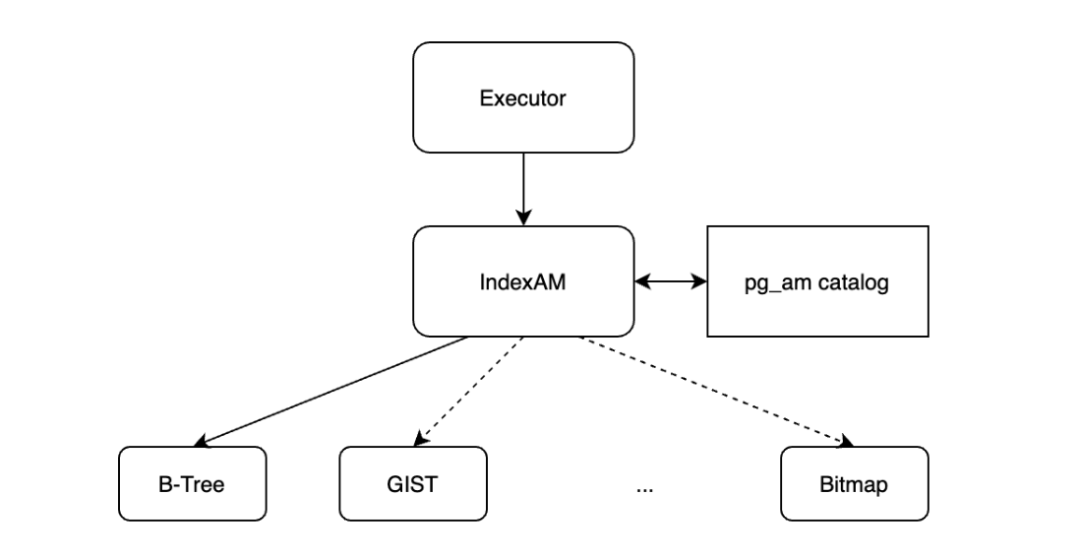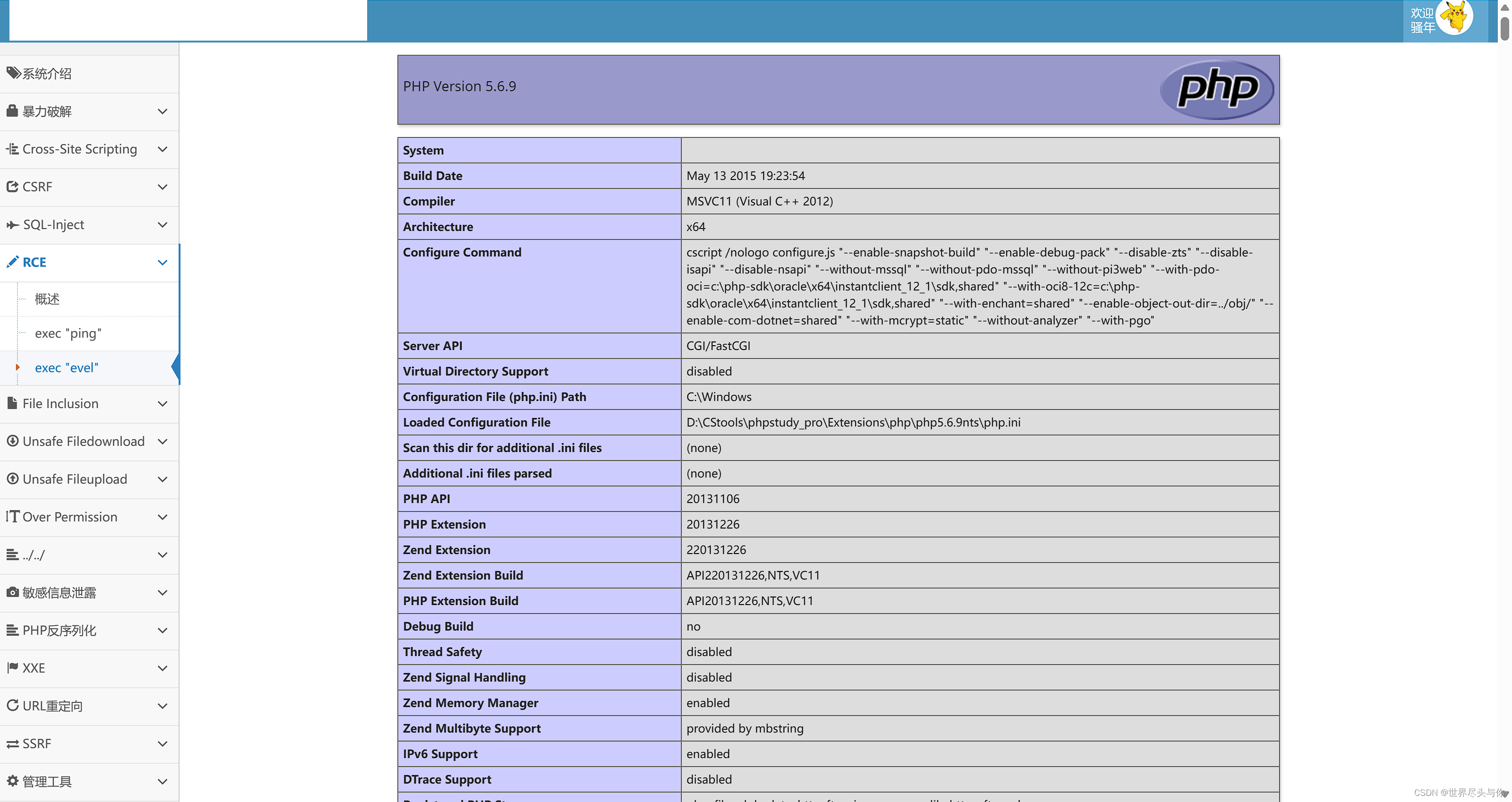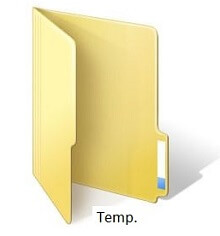你还在熬夜加班搞Excel吗?
你还在用手指,指着电脑屏幕,一行一行核对数据吗?
你还在害怕被笑而不敢问同事吗?
赶紧来学Excel,收藏加关注,偷偷地进步!日积月累,必成大器!
关注我,关于Excel的一切问题,你都可以在这里找到答案。
1、MOD函数。
MOD函数,返回两数相除的余数。结果的符号与除数相同。
语法:MOD(被除数, 除数)
MOD函数在Excel中一般不单独使用,经常和其他函数组合起来使用。
(1)判断奇数偶数。
双击单元格,输入=IF(MOD(B2,2)=1,“奇数”,“偶数”)
(2)提取身份证的性别。
中国大陆居民身份证第十七位数字表示性别:奇数表示男性,偶数表示女性。能被2整除是偶数,不能被2整除是奇数。
双击单元格,输入=IF(MOD(MID(B2,17,1),2)=1,“男”,“女”)

(3)生成循环序列。
=MOD(ROW(Bn),n)+1,n表示从1到n是一个循环。同时修改公式中的2个n,可以得到想要的循环序列。
双击单元格,输入=MOD(ROW(B3),3)+1,循环序列是123123……

(4)隔列求和。
双击单元格,输入=SUM(IF(MOD(COLUMN(B2:E2),2)=1,B2:E2))
按Ctrl+Shift+Enter键结束。

(5)计算工作时长。
双击单元格,输入=MOD(C2-B2,1)

2、RAND函数。
RAND函数,生成一个0到1之间的随机数。(0<=随机数<1,不包含右边界)
使用场景是,随机抽样,随机抽奖,随机出题。
鼠标左键双击单元格,输入=RAND(),按回车键。每次按F9,刷新,数据会改变。
当希望生成的随机数不要随便改变,可以这样操作。鼠标左键双击单元格,输入=RAND(),按F9,F9可以将公式运算直接转变成数值,生成的随机数固定不变。
生成一个X和Y之间的随机数(X<Y),鼠标左键双击单元格,输入=RAND()(Y-X)+X
比如,生成2到9之间的随机数。鼠标左键双击单元格,输入=RAND()(9-2)+2

生成0和100之间的随机整数,鼠标左键双击单元格,输入=INT(RAND()*100)
注意,
=INT(RAND()*100),数据范围是1<=x<100。
=RANDBETWEEN(1,100),数据范围是1<=x<=100。
所以,它们的效果是不同的。
3、RANDBETWEEN函数。
RANDBETWEEN函数,返回介于指定两个数之间的随机整数。(最小整数<=随机数<=最大整数,包含右边界)
语法:=RANDBETWEEN(最小整数, 最大整数)
最小整数、最大整数,可以是正整数、0、负整数。
比如,生成1到100之间的随机整数。鼠标左键双击单元格,输入=RANDBETWEEN(1,100)

4、LARGE函数。
语法:LARGE(array,k)
简单理解是,=LARGE(查询区域,查询区域从大到小排列的第几个最大值)
常用的是,找出成绩排名第几的人,找出销售业绩排名第几的业务员。
比如,查询第一个最大值,=LARGE(A2:A9,1),和=MAX(A2:A9),效果是一样的。
比如,找出排名第三的成绩,输入=LARGE(D2:D7,3)。找出排名第三的姓名,输入=LOOKUP(1,0/(D2:D7=LARGE(D2:D7,3)),C2:C7)

5、SMALL函数。
语法:SMALL(array,k)
简单理解是,=SMALL(查询区域,查询区域从小到大排列的第几个最小值)
比如,查询第一个最小值,=SMALL(A2:A9,1),和=MIN(A2:A9),效果是一样的。
比如,找出排名倒数第三的成绩,输入=SMALL(D2:D7,3)
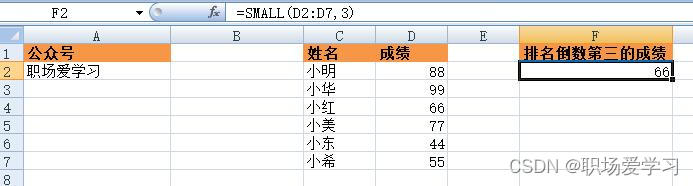
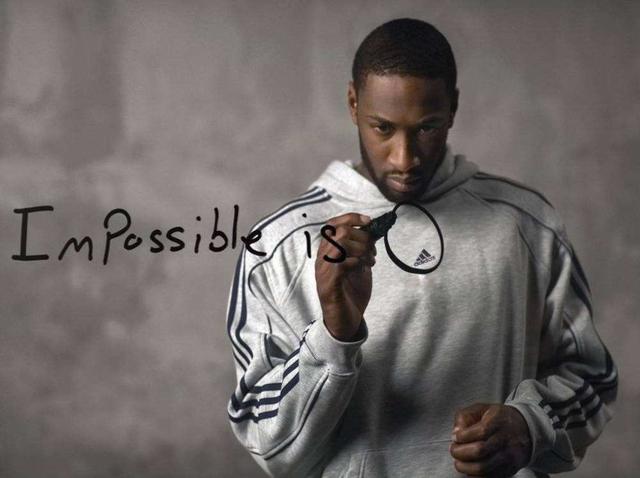
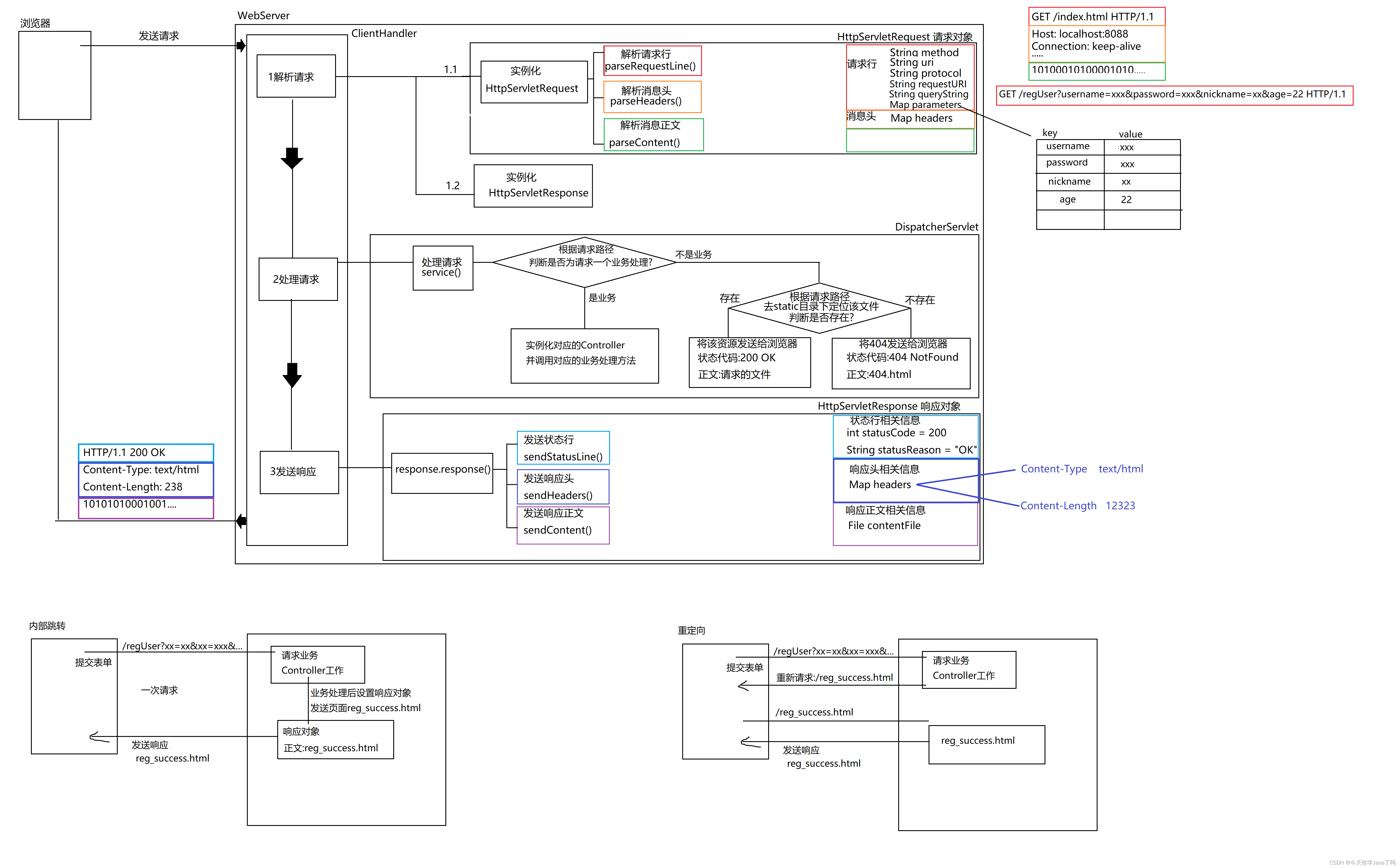
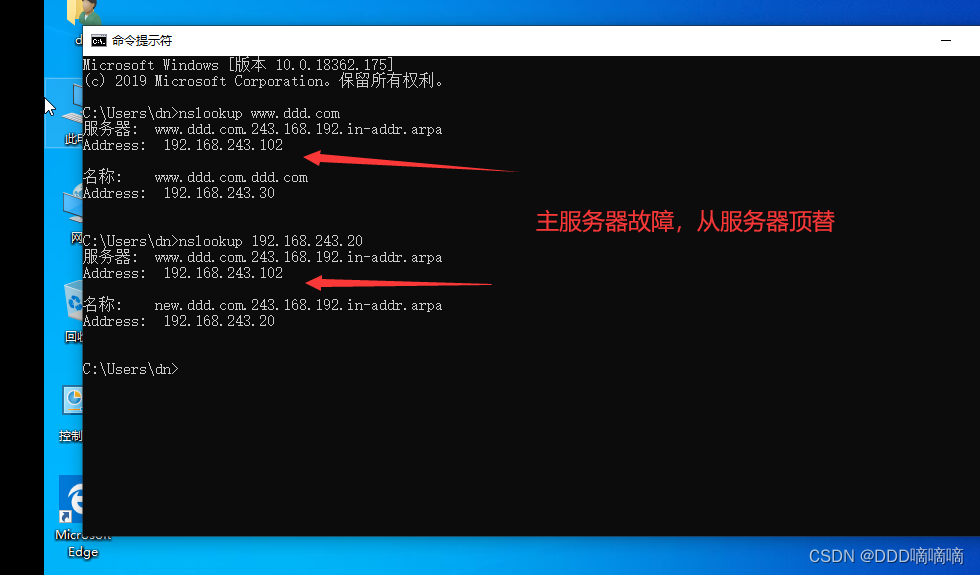
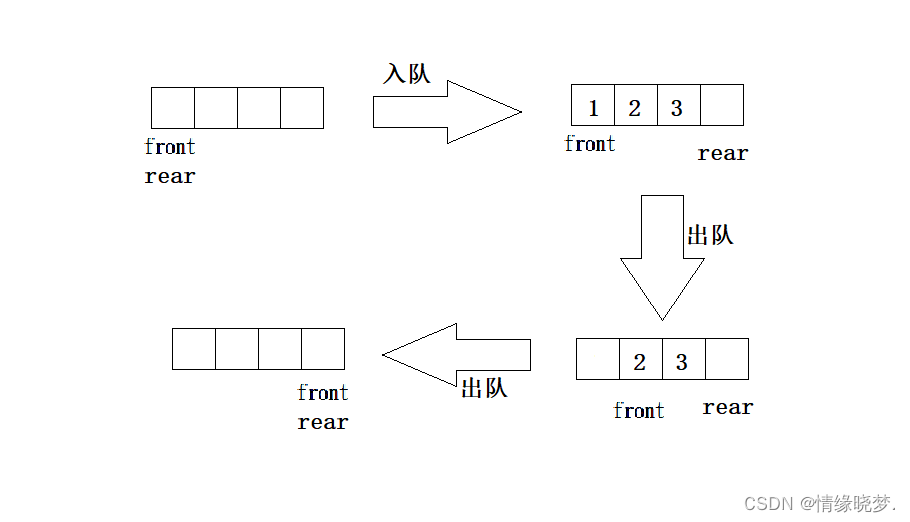
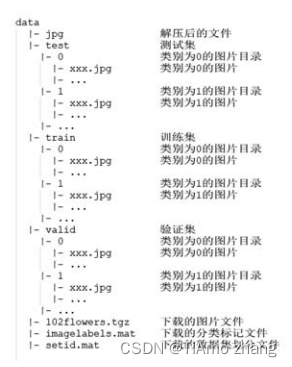
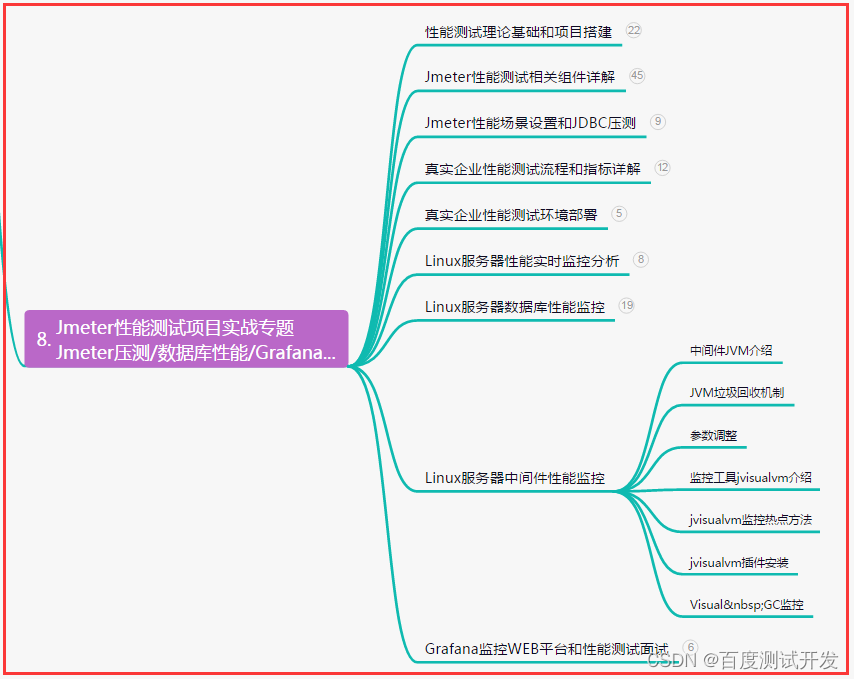
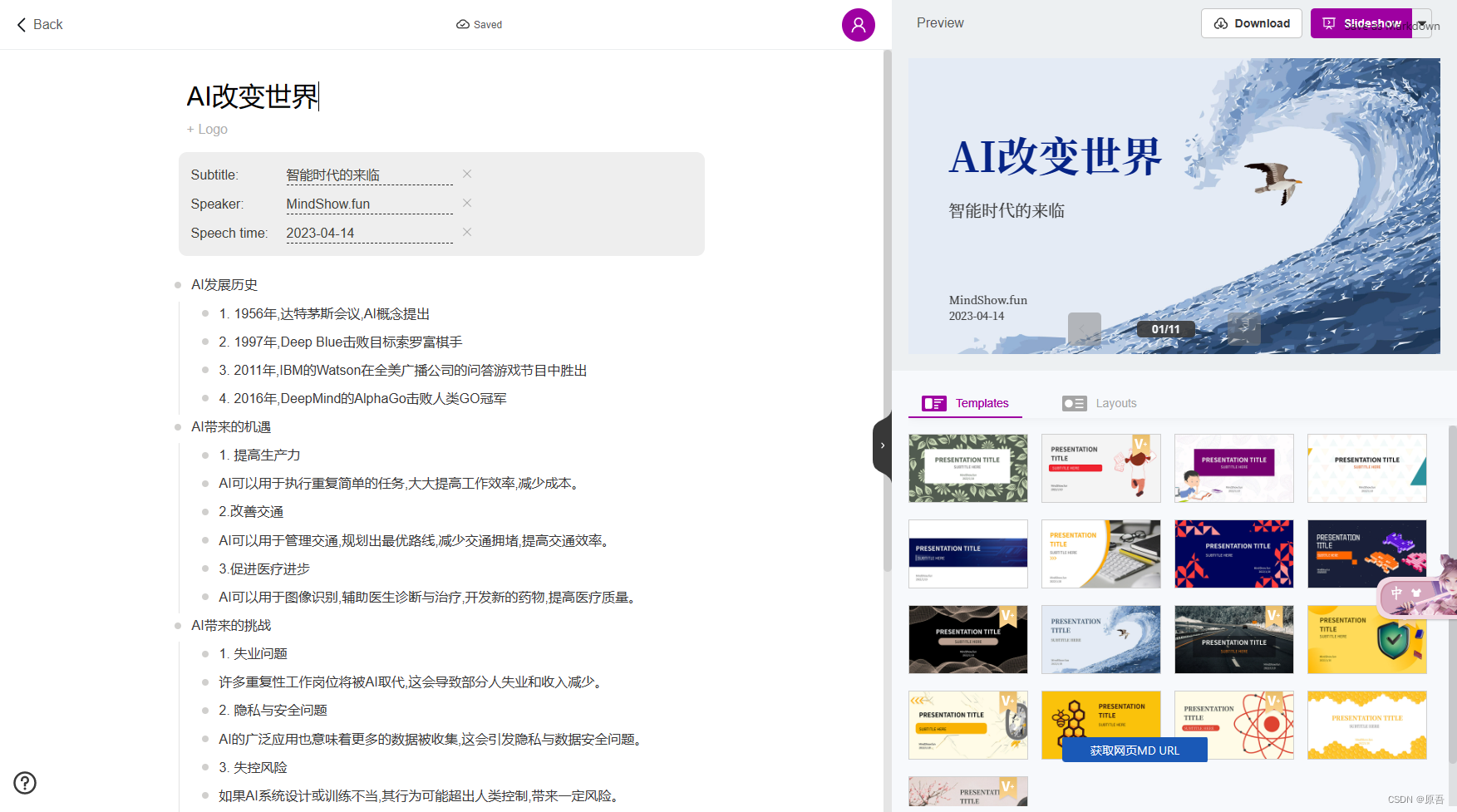
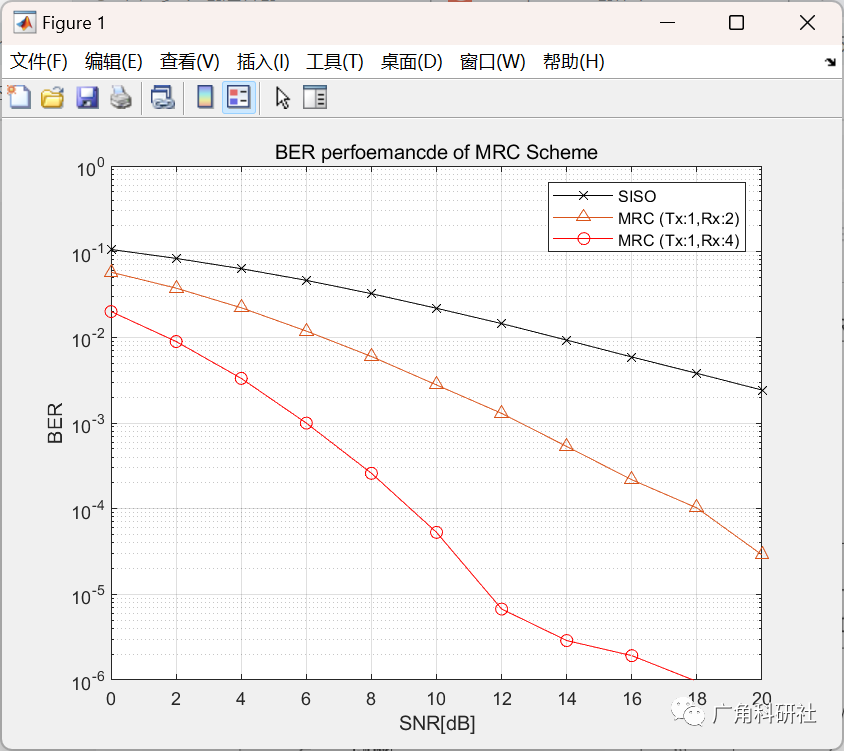
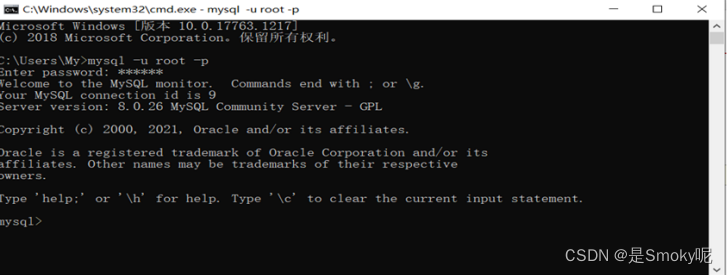
![逆向-还原代码之(*point)[4]和char *point[4] (Interl 64)](https://img-blog.csdnimg.cn/1bb334247f3b469f879201840ccb281e.png)
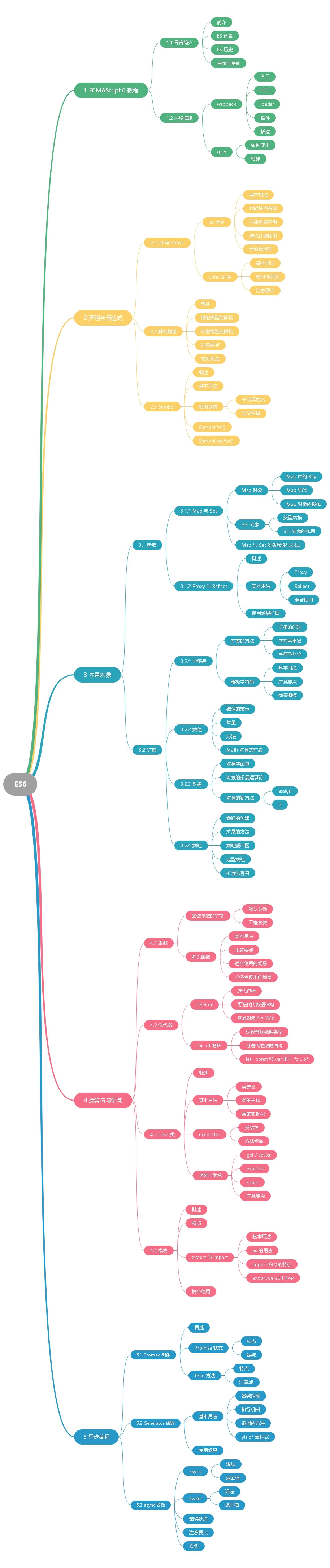


![[CVPR 2020] Regularizing Class-Wise Predictions via Self-Knowledge Distillation](https://img-blog.csdnimg.cn/756c9d9f0d3c4ff38b6f26dd8998bb27.png#pic_center)